3.3.6 Получение, установка и настройка ЭЦП
Пример оформления ЭЦП и программы для установки на компьютер
- Оформление заявки: https://ca.kontur.ru/
Выберите услуги:
- Подпись для госуслуг
- Рутокен ЭЦП 2.0
- Подпись в извлекаемом контейнере
- Хочу КриптоПРО (можно дешевле, если есть небольшая разница то лучше выбрать полную версию)
- В удостоверяющим центре получите ЭЦП с паспортом.
- Скачайте и установите программу для компьютера: https://www.cryptopro.ru/products/cades/plugin
- Скачайте и установите плагин для браузера
Установите в Google Chrome: https://chrome.google.com/webstore/detail/cryptopro-extension-for-c/iifchhfnnmpdbibifmljnfjhpififfog
При каждом подписании документа плагин в браузере выводит окно с предупреждением.
Можно скрыть предупреждение добавив сайт SIGNAL в доверенные.
Для этого необходимо выполнить в браузере Chrome переход по ссылке:
chrome-extension://iifchhfnnmpdbibifmljnfjhpififfog/trusted_sites.html
Внизу страницы вписать адрес https://doc-sign.sgnl.pro/

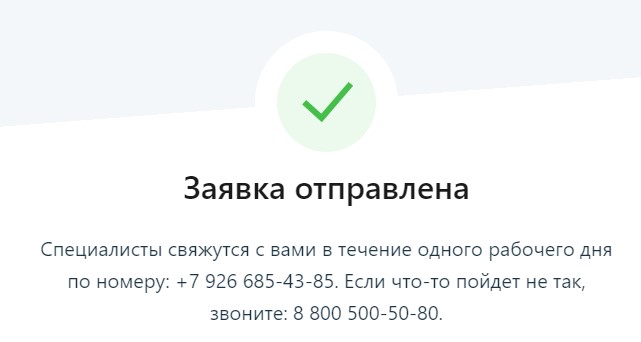
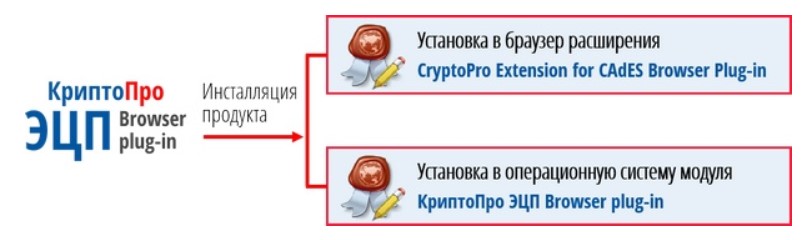
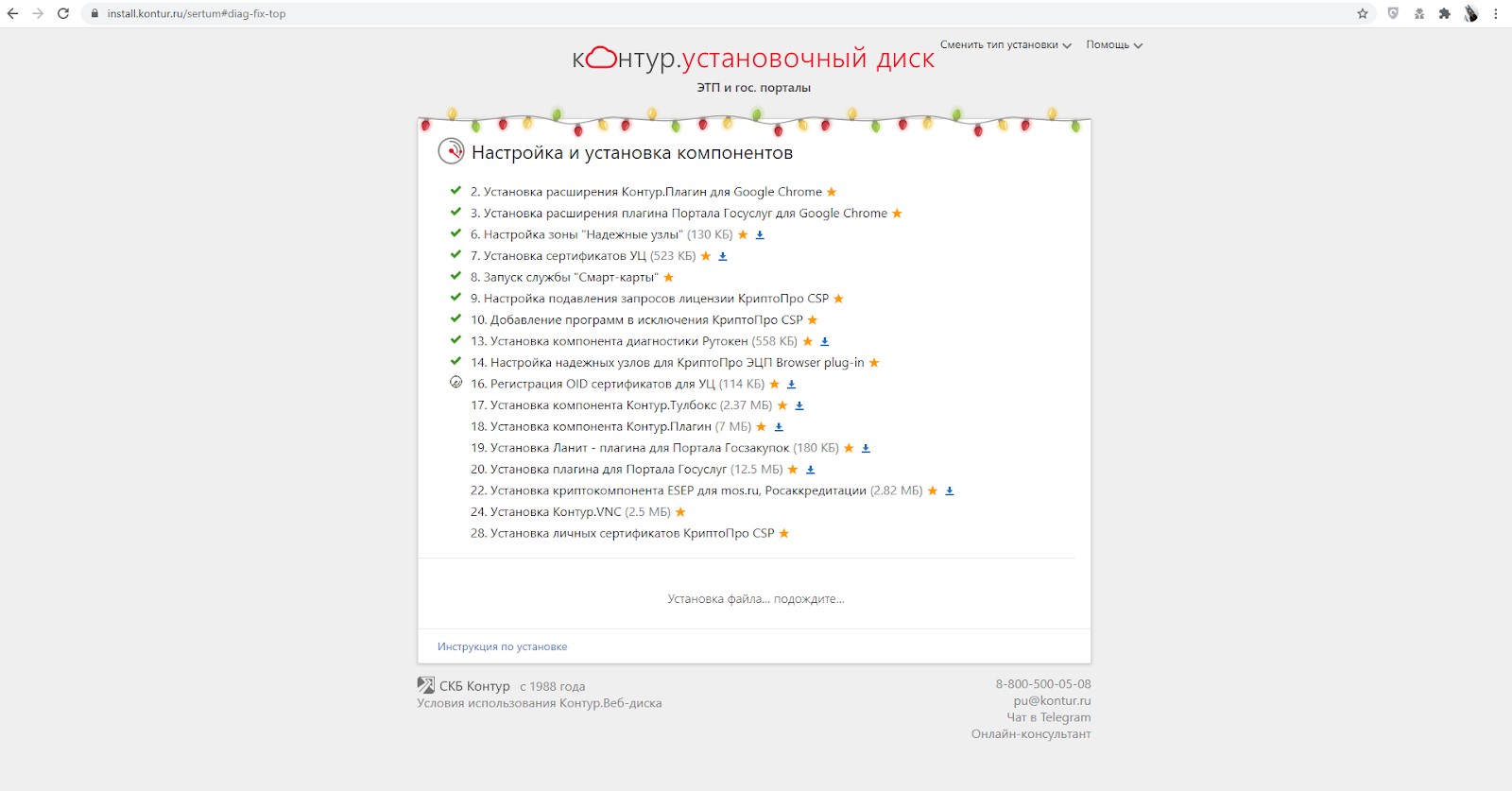
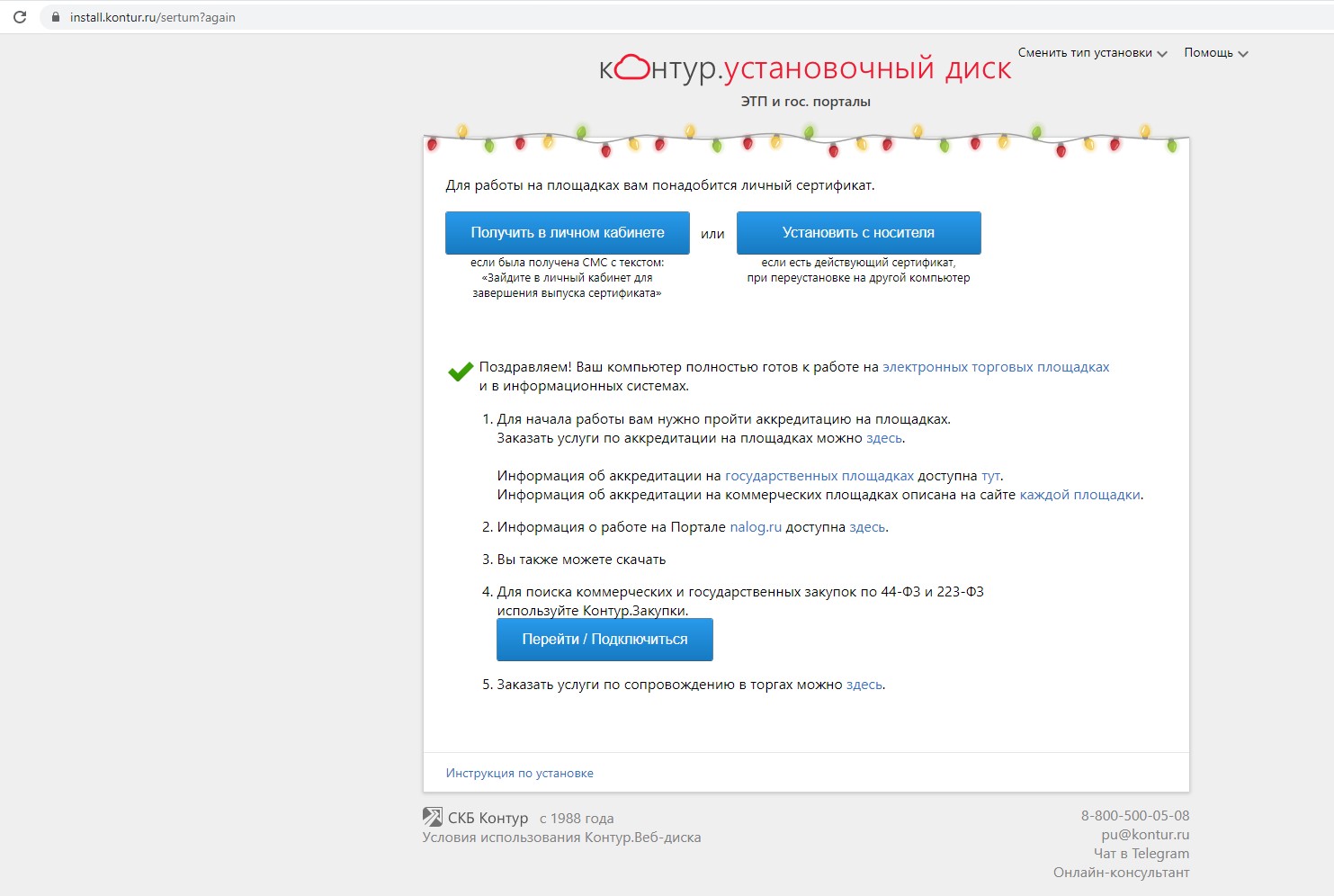
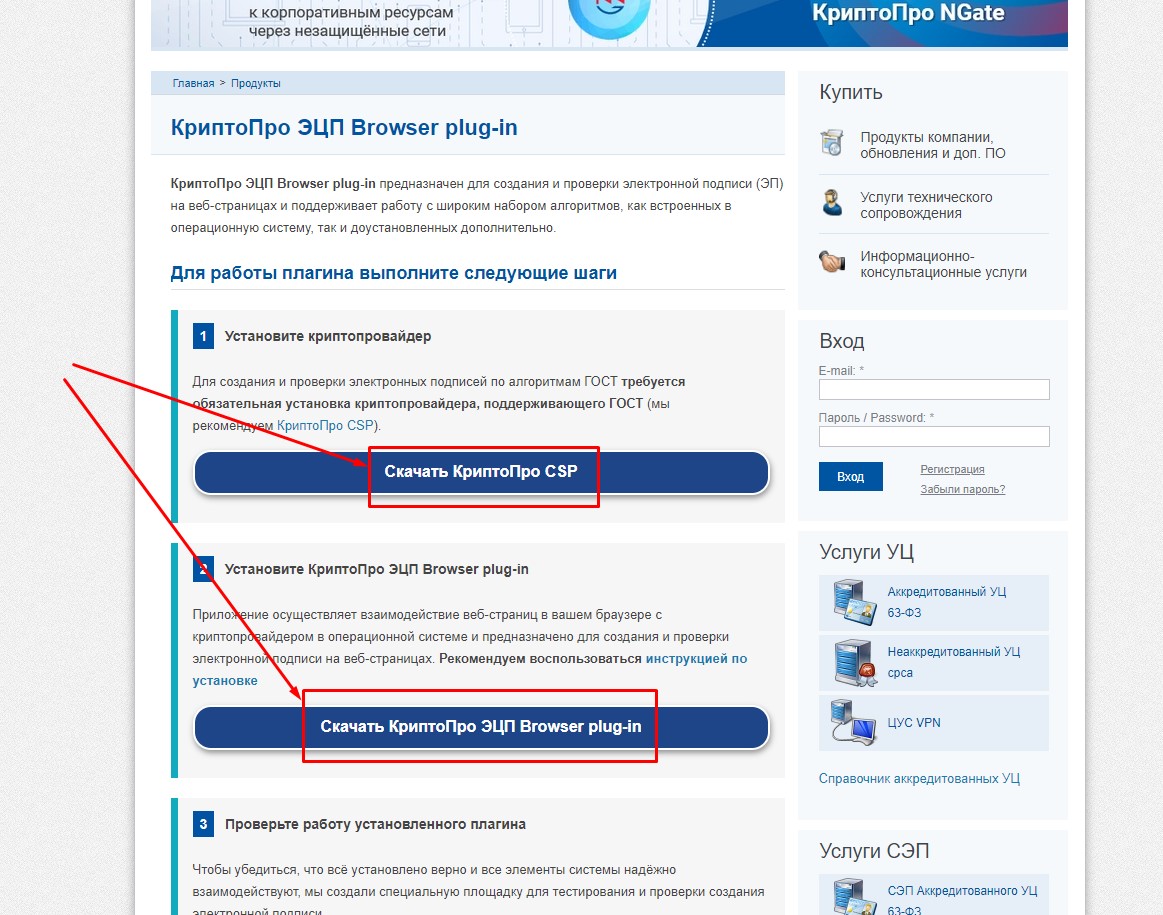
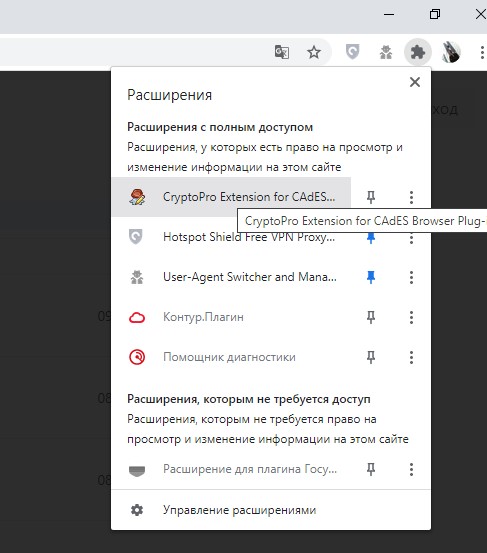
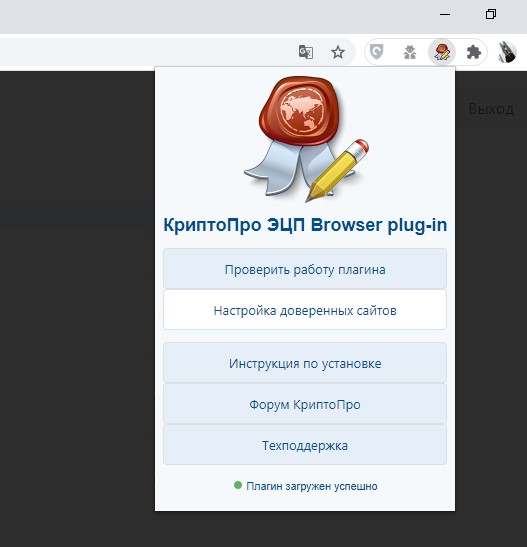
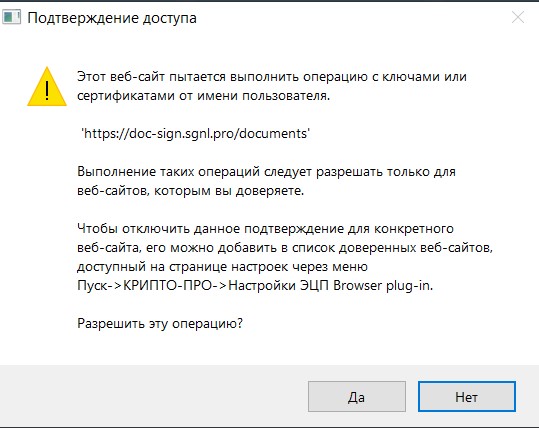
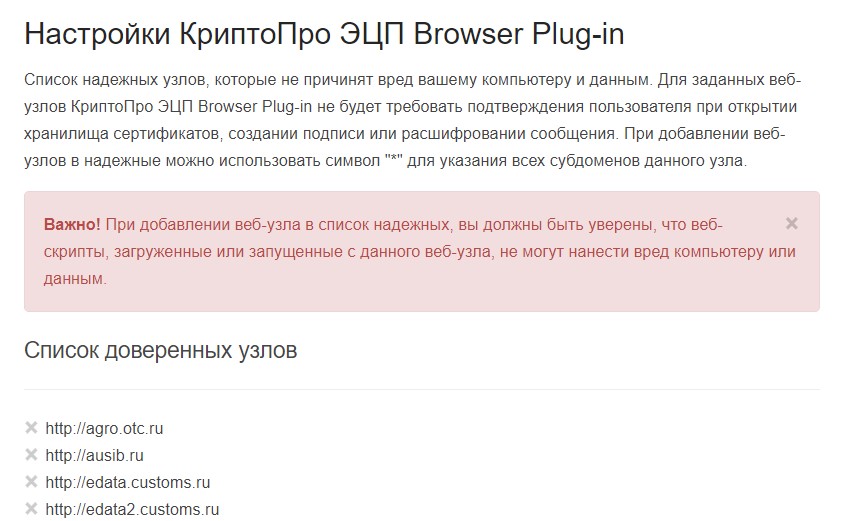
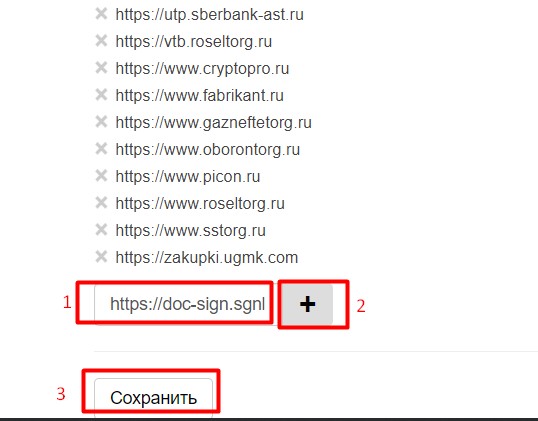
No Comments